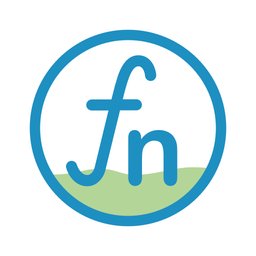手机投屏电脑最简单的方法是什么
2025-07-14 13:53:03来源:9gapp编辑:佚名
在数字化时代,将手机屏幕投射到电脑上已成为一种常见的需求,无论是为了大屏观影、游戏娱乐,还是为了工作学习中的资料展示。本文将介绍几种简单有效的手机投屏电脑方法,帮助您轻松实现这一功能。
一、利用电脑自带投屏功能
对于windows 10及更高版本的电脑,系统自带了“投影到此电脑”功能,无需额外安装软件即可实现投屏。具体操作步骤如下:
1. 打开电脑“设置”,找到“系统”选项。
2. 在侧边栏中找到“投影到此电脑”,并确保已开启该功能。
3. 确保手机和电脑连接至同一wi-fi网络。
4. 在手机端打开投屏功能(如华为手机的“无线投屏”、苹果手机的“屏幕镜像”等),搜索并选择电脑设备进行连接。
此方法适用于大多数手机品牌,操作简便,无需额外成本。

二、使用数据线连接投屏
数据线连接投屏是一种稳定且直接的投屏方式。具体操作步骤如下:
1. 准备一根与手机型号相匹配的数据线,以及一台支持投屏的电脑。
2. 将手机通过数据线连接到电脑的usb接口。
3. 在手机上打开“开发者选项”(如未开启,请多次点击“关于手机”中的“版本号”以启用),并开启“usb调试”模式。
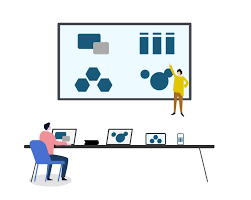
4. 在电脑上打开“投影到此电脑”功能,选择“所有位置都可用”。
5. 在手机端选择“屏幕投射”或“投屏”功能,选择连接到的电脑设备,即可开始投屏。
此方法不受网络限制,投屏稳定,适合对投屏稳定性要求较高的场景。
三、使用无线投屏软件
无线投屏软件提供了更为便捷和灵活的投屏方式。以下是使用无线投屏软件的步骤:
1. 在手机和电脑上分别下载并安装同一款无线投屏软件,如apowermirror、teamviewer、金舟投屏、airdoid cast等。
2. 确保手机和电脑连接至同一wi-fi网络。
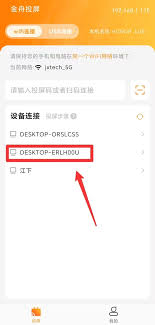
3. 在手机和电脑上分别打开已安装的无线投屏软件。
4. 在手机的投屏软件中选择“扫描设备”或“连接电脑”功能,扫描并连接电脑设备。
5. 连接成功后,在手机上选择需要投屏的内容,即可将其显示在电脑上。
无线投屏软件不仅操作简单,还支持多种投屏模式,满足不同场景下的需求。部分软件如airdoid cast还支持跨网络投屏,不受网络限制。
四、利用miracast功能投屏
miracast是一种无线显示标准,允许设备之间通过wi-fi直接传输屏幕内容。若您的手机和电脑均支持miracast功能,可按以下步骤实现投屏:
1. 确保手机和电脑连接至同一wi-fi网络。
2. 在电脑上打开“设置”,进入“系统”,选择“投影到此电脑”,并确保“可用”选项已打开。
3. 在手机上打开“设置”,进入“连接与共享”或“更多连接方式”,选择“无线投屏”或“miracast”。
4. 在手机的投屏列表中选择电脑设备,等待连接成功后,即可开始投屏。
miracast功能无需额外软件,非常适合临时使用或在没有安装投屏软件的设备上使用。
注意事项
1. 设备兼容性:请确保手机和电脑都支持所选的投屏方式,并检查设备型号和系统版本是否满足要求。
2. 网络稳定性:无线投屏时,请确保手机和电脑处于良好的网络连接状态,以避免投屏卡顿或中断。
3. 软件更新:在使用第三方投屏软件时,请确保软件为最新版本,以获得最佳的使用体验和兼容性支持。
通过以上几种方法,您可以轻松实现手机投屏电脑的需求。无论是为了娱乐还是工作学习,这些投屏方式都将为您带来更加便捷和高效的体验。